説明にはスマートフォン版の画面を使用しています。
パソコンからアクセスする場合は画面構成が多少異なりますが、必要な操作は同じです。
再接続のための確認手順①(スマートフォンの場合のみ)
■ iPhoneの場合
Wi-Fi設定画面を表示し、「konan-net」右横の「情報アイコン(i)」をタップします。
次に、「プライベートWi-Fiアドレス」の項目を「固定」に設定します。
※すでにオフの場合はそのまま設定画面を終了してください。
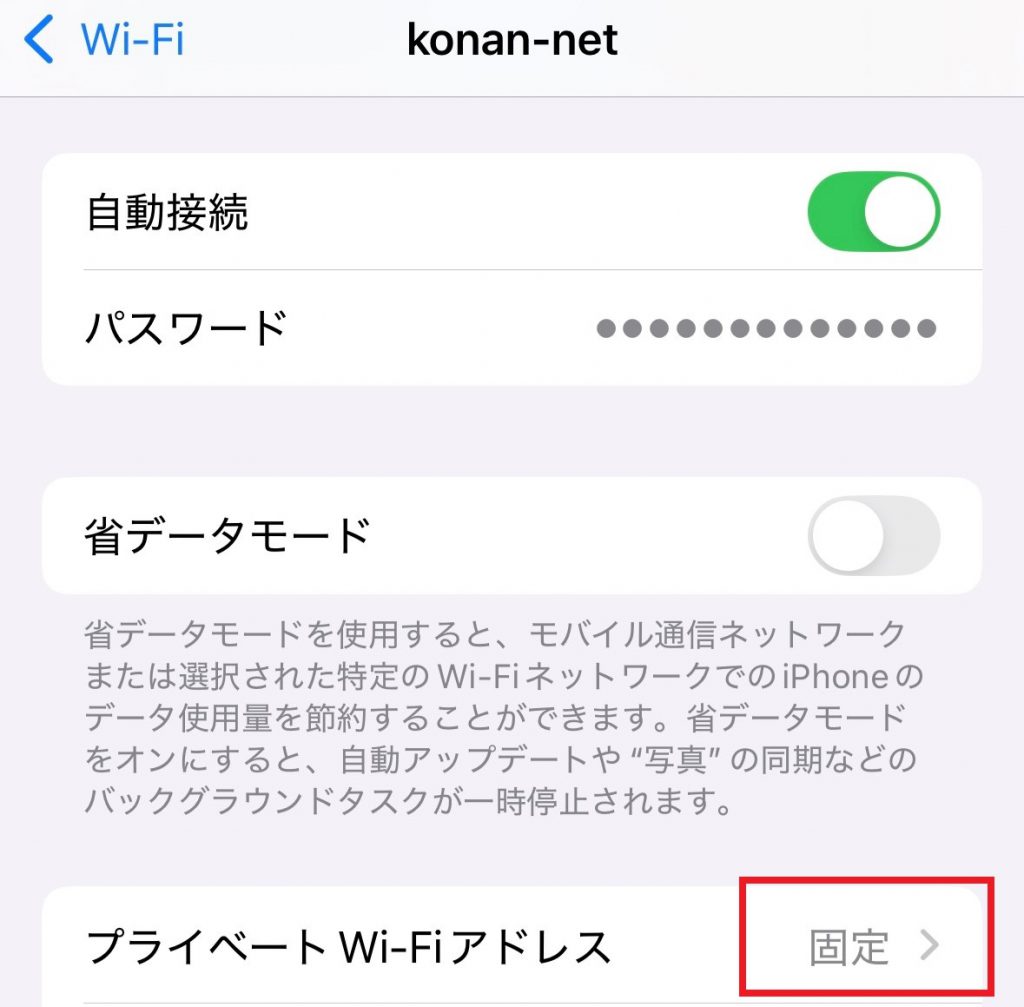
※iOS17以前のOSを使用している場合は「オフ」に設定してください。
■ Android スマートフォンの場合
Wi-Fi設定画面を表示し、「konan-net」の詳細設定を展開します。
次に、「デバイスのMACを使用」を選択
※すでに選択されている場合はそのまま設定画面を終了してください。
本設定がオンのままだと、MACアドレスが定期的に変更されてしまい、その都度端末登録システムへの再登録が必要となりますので注意してください。
再接続のための確認手順②
konan-net利用可能エリア内で、Wi-Fi接続をオンにしてください。
その後、以下の手順で端末登録システムのログイン画面が表示されるかを確認してください。
■端末登録システム Webサイト表示方法
・Safari、Edge、Chrome等のブラウザを起動し、新規タブを立ち上げて、
以下のURLを直接入力してアクセスする
https://devauth-1.konan-u.ac.jp/user/
(例)Safari起動時の入力画面の一例
※以下の表示が出ても正常動作ですので、URLの入力に進んでください。
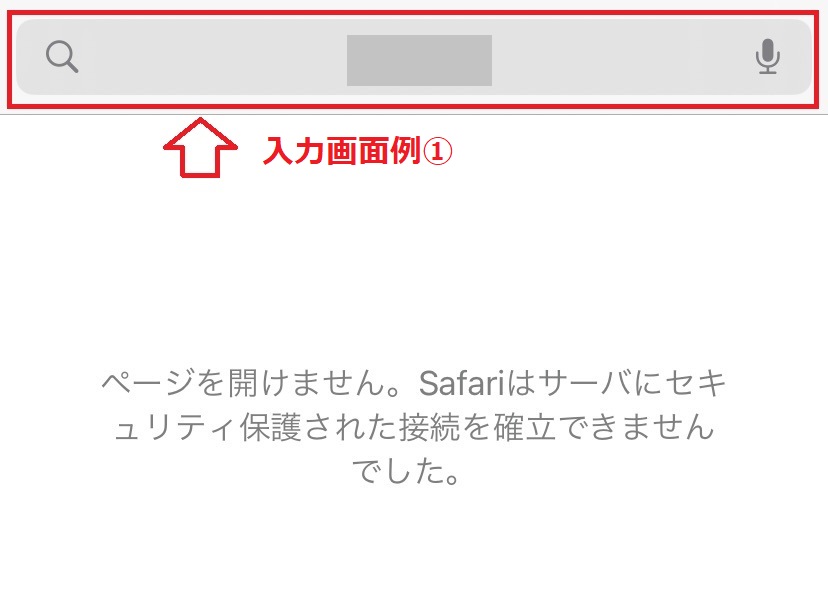
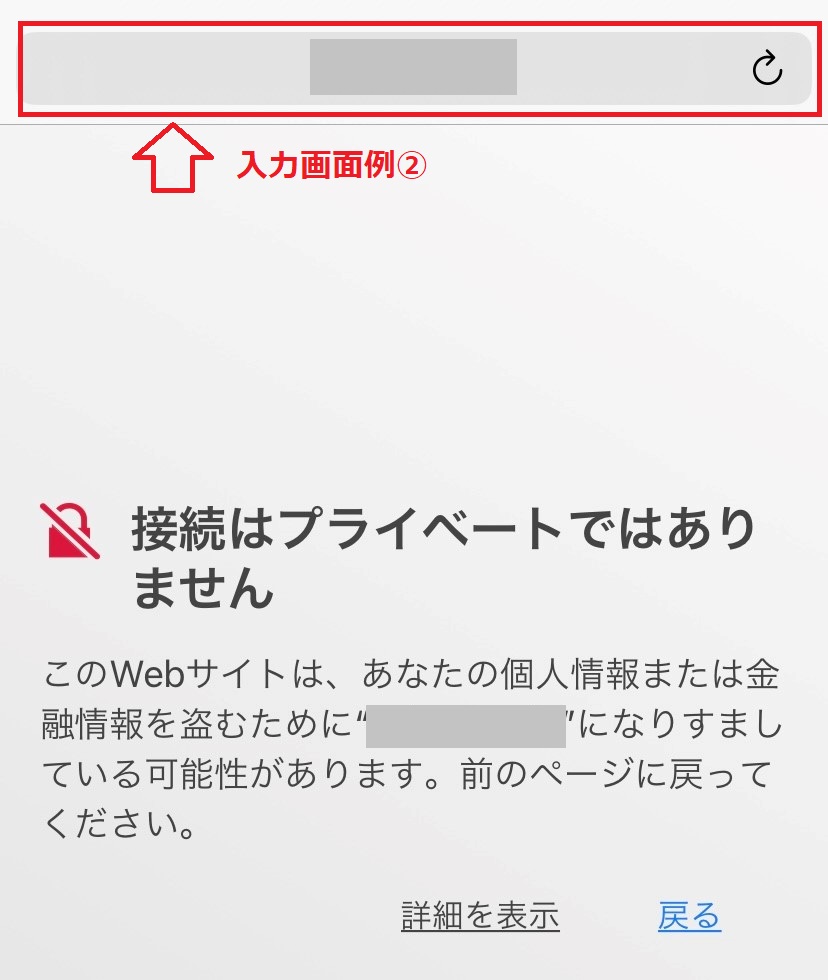
【端末登録システムログイン画面】
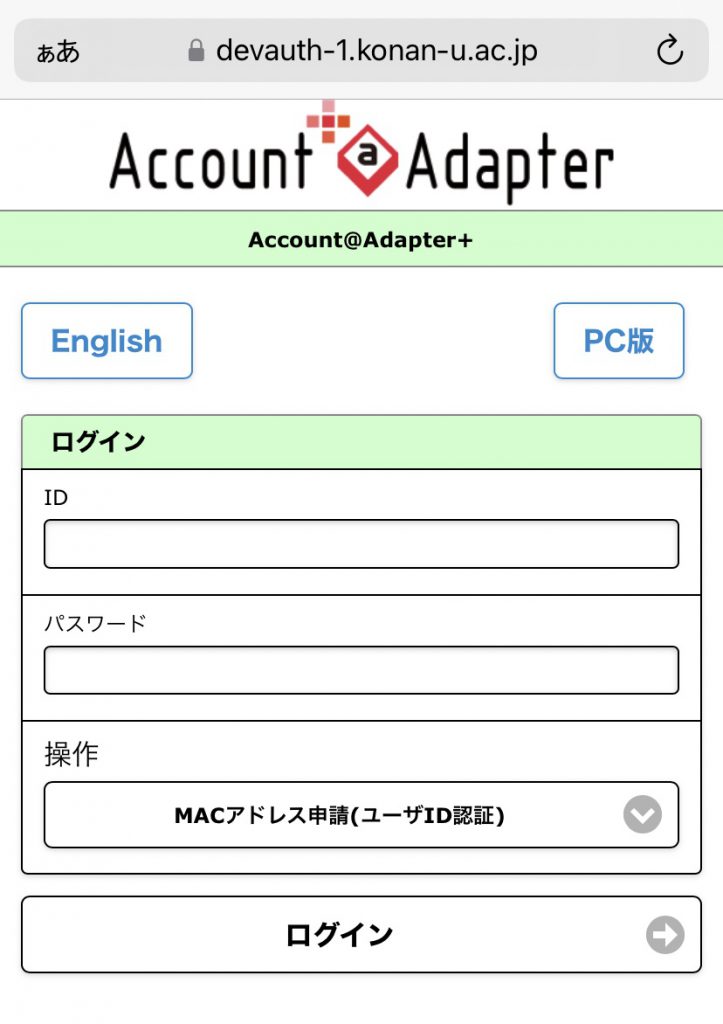
確認結果
○ログイン画面が表示された場合 → 確認手順③に進みます
×ログイン画面が表示されない場合 →「はじめて接続する場合」から操作をやり直してください
再接続のための確認手順③
3-1.端末登録システムにログインし、お使いの端末が登録されているかを確認します。
教育情報アカウント「ID」「パスワード」を入力してログインしてください。
サイト内関連リンク:教育情報アカウント
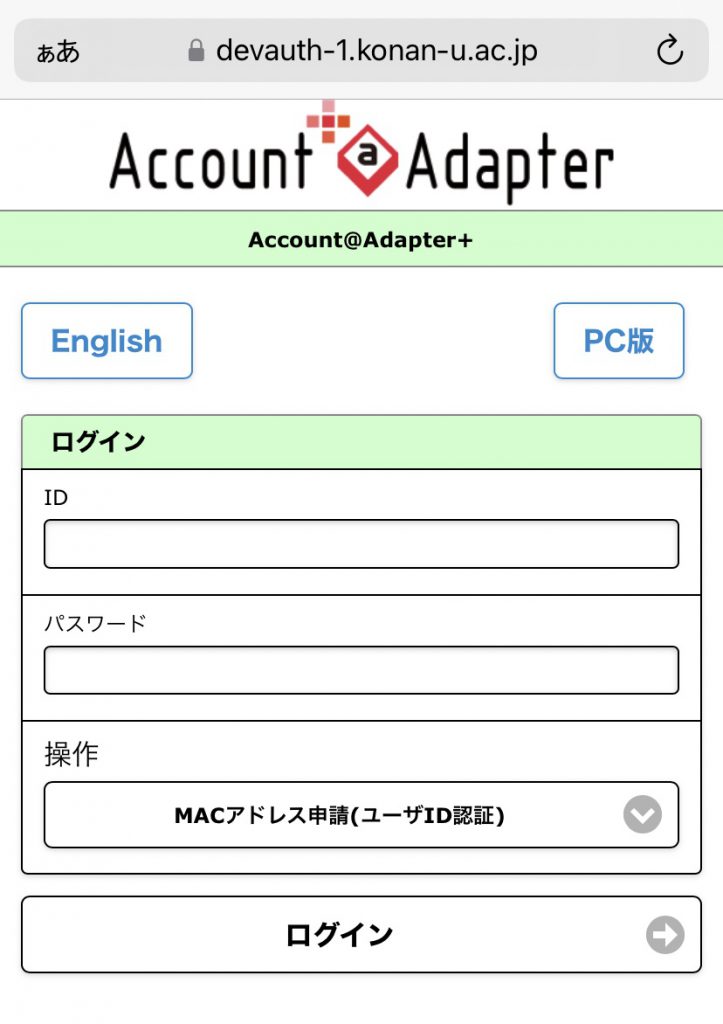
3-2.ログイン後、左上の「新規申請」を選択します
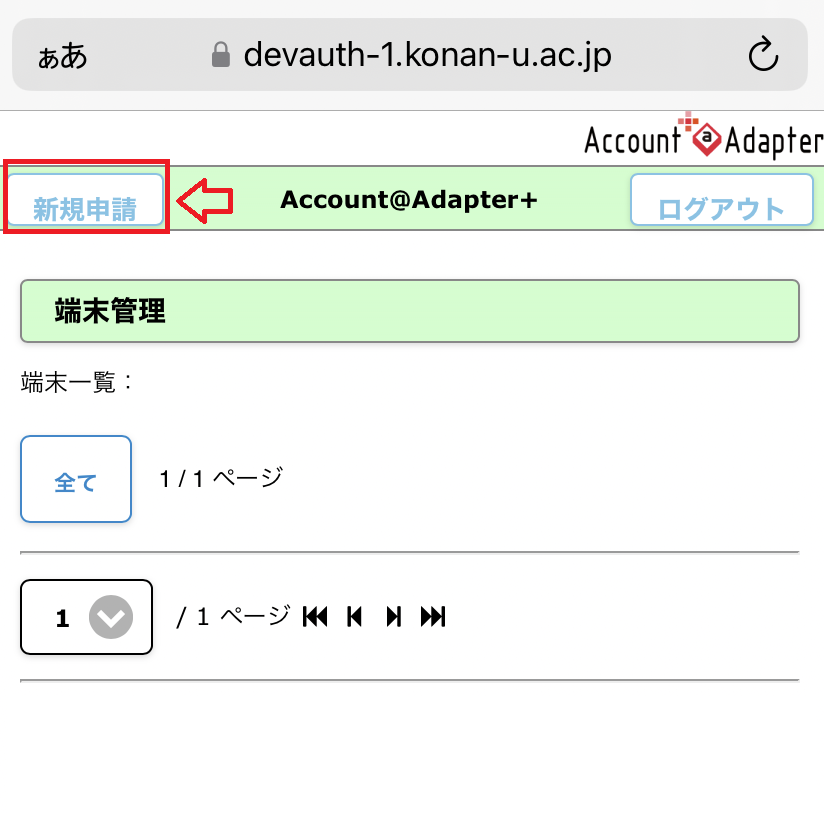
-----
3-3.端末情報が自動取得されますので、「申請」を選択します
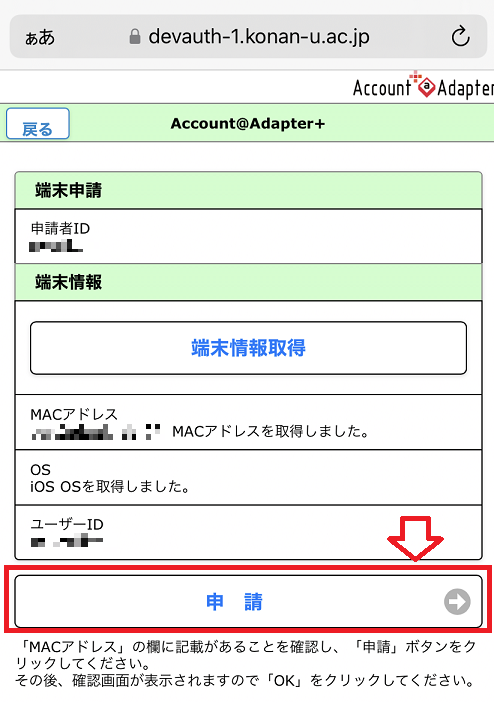
確認結果
○端末の登録が完了した場合
→約5分後にインターネット接続が可能になります。スマートフォンをお使いの方は確認手順③へ進んでください。
×「同じMACアドレスが既に存在しています」と表示される場合
→konan-netへの登録は正常に行われています。インターネットに接続できない場合はサポートデスク窓口へご相談ください。
